- Автор Abigail Brown [email protected].
- Public 2023-12-17 06:54.
- Акыркы өзгөртүү 2025-06-01 07:17.
формула тилкеси - Microsoft Excel жана Google Таблицаларынын жогору жагында пайда болгон куралдар тилкеси; ал кээде fx тилкеси деп да аталат, анткени ал жарлык анын жанында жайгашкан. Жаңы формула киргизүү же учурдагы формуланы көчүрүү үчүн формула тилкесин колдоносуз; анын колдонулушу да формулаларды көрсөтүүнү жана түзөтүүнү камтыйт. Формула тилкеси төмөнкүлөрдү көрсөтөт:
- Учурдагы же активдүү уячадагы текст же сан дайындары.
- Активдүү уячадагы формулалар (формуланын жообуна караганда).
- Excel диаграммасында тандалган маалыматтар сериясын көрсөткөн уячалардын диапазону.
формула тилкеси формуланын натыйжаларына караганда уячаларда жайгашкан формулаларды көрсөткөндүктөн, аларды чыкылдатуу менен кайсы уячаларда формулалар бар экенин табуу оңой. Формула тилкеси ошондой эле уячада азыраак ондук бөлүктөрдү көрсөтүү үчүн форматталган сандардын толук маанисин көрсөтөт.
Бул нускамалар Excel 2019, 2016, 2013, 2010 жана Microsoft 365 үчүн Excel версияларына тиешелүү.
Формулаларды, диаграммаларды жана дайындарды түзөтүү
формула тилкеси курсор менен формула тилкесиндеги маалыматтарды чыкылдатуу менен активдүү уячада жайгашкан формулаларды же башка маалыматтарды түзөтүү үчүн да колдонулушу мүмкүн. Ал ошондой эле Excel диаграммасында тандалган жеке маалымат сериялары үчүн диапазондорду өзгөртүү үчүн колдонулушу мүмкүн.
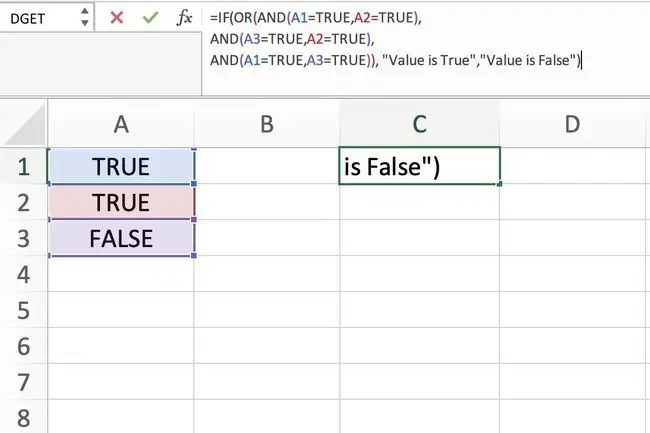
Excel Формула тилкеси жайылып жатат
Узун берилиштер же татаал формулалар менен иштегенде, Excel'де формула тилкесин кеңейтип, маалыматтар бир нече сапка оролот. Google Барактарындагы формула тилкесинин өлчөмүн чоңойто албайсыз.
Excelдеги формула тилкесин кеңейтүү үчүн:
- Чычкан көрсөткүчүн формула тилкесинин ылдый жагына жакын алып барыңыз, ал вертикаль, эки баштуу жебе болуп өзгөрөт.
- Кеңейтүү үчүн l eft чычкан баскычын жана төмөн тарт басып, кармап туруңуз формула тилкеси.
Же болбосо, формула тилкесин кеңейтүү үчүн баскычтоптун жарлыгы:
Сиз ар бир баскычты бир эле учурда басып, коё берсеңиз болот же Ctrl жана Shift баскычтарын басып туруп, андан кийин U баскычы. Формула тилкесинин демейки өлчөмүн калыбына келтирүү үчүн, ошол эле баскычтар топтомун экинчи жолу басыңыз.
Формулаларды же бир нече саптагы дайындарды ороп коюу
Excel'дин формула тилкесин кеңейткенден кийин, кийинки кадам узун формулаларды же маалыматтарды бир нече сапка ороп коюу. Кыстаруу чекитиңизди коюу үчүн формула тилкесинде чыкылдатыңыз, андан соң клавиатурадагы Alt + Enter басыңыз.
Формула же үзүлүү чекитинен кийинки маалыматтар формула тилкесиндеги кийинки сапка жылат. Керек болсо кошумча тыныгууларды кошуу үчүн кадамдарды кайталаңыз.
Формула тилкесин көрсөтүү/жашыруу
Формулалар тилкесин Excel же Google Таблицаларында көрсөтүү же жашыруу үчүн:
-
Excel: Тасмадагы Көрүү өтмөгүн басыңыз.
Google Sheets: Көрүү меню опциясын басыңыз.
-
Excel: Формула тилкеси опциясын белгилеңиз же белгини алып салыңыз.
Google Sheets: Эгер Формула тилкеси параметринин жанында чек бар болсо, анда ал көрүнүп турат; чек жок болсо, анда ал жашырылган. Формула тилкеси опциясын жана белгини кошуу же алып салуу үчүн чыкылдатыңыз.
-
Формула тилкеси эми сиз тандаган көрүнүшкө коюлушу керек.

Image
Формулаларды көрсөтүүгө жол бербөө
Excelдин иш барагын коргоосу кулпуланган уячалардагы формулалардын формула тилкесинде көрсөтүлүшүнө жол бербөөчү опцияны камтыйт. Башка колдонуучулардын жалпы таблицадагы формулаларды түзөтүүсүнө жол бербөө үчүн бул функцияны колдонсоңуз болот. Формулаларды жашыруу эки кадамдан турган процесс. Алгач формулаларды камтыган уячалар жашырылат, андан кийин иш барагын коргоо колдонулат.
Экинчи кадам аткарылмайынча, формулалар формула тилкесинде көрүнүп кала берет.
Биринчи, формулаларды камтыган уячаларды жашырыңыз:
- Жашырыла турган формулалар камтылган уячалардын диапазонун тандаңыз
- Башкы өтмөктө лентадагы ачуу үчүн Формат опциясын басыңыз ылдый түшүүчү меню.
-
Менюда Формат ячейка чыкылдатыңыз Формат ячейка диалог кутусун ачуу.
- Диалог терезесинде Коргоо өтмөгүн басыңыз.
- Жашыруун кутучасын тандаңыз.
- Өзгөртүүлөрдү колдонуу жана диалог кутусун жабуу үчүн OK басыңыз.
Кийин, иш барагын коргоону иштетиңиз:
- Башкы өтмөктө лентадагы ачуу үчүн Формат опциясын басыңыз ылдый түшүүчү меню.
- Тизменин ылдый жагындагы Коргоо баракчасын басыңыз Коргоо баракчасы диалог кутусун ачуу.
- Керектүү опцияларды белгилеңиз же белгини алып салыңыз.
- Өзгөртүүлөрдү колдонуу жана диалог кутусун жабуу үчүн OK басыңыз.
Бул учурда тандалган формулалар формула тилкесинде көрүнбөйт.
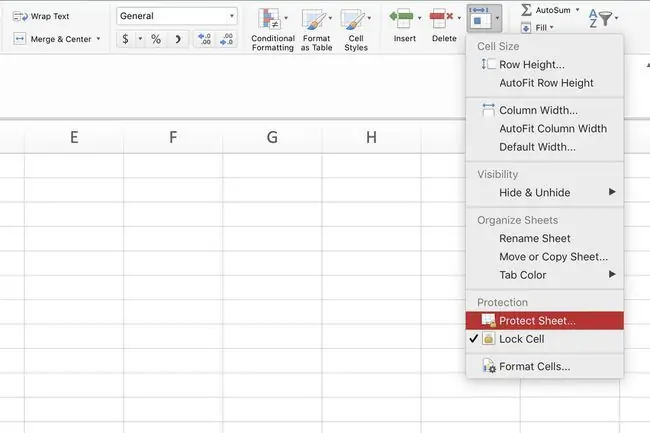
Excelдеги формула тилкесинин сөлөкөттөрү
Excelдеги формула тилкесинин жанында жайгашкан X, ✔ жана fx сөлөкөттөрү төмөнкүнү аткарат:
- X - Активдүү уячага түзөтүүлөрдү же жарым-жартылай маалыматтарды киргизүүнү жокко чыгарыңыз.
- ✔ - Жигердүү уячага маалыматтарды киргизүүнү же түзөтүүнү аяктоо (активдүү уячаны бөлүп көрсөтүүнү башка уячага жылдырбастан),
- fx - Басылганда Функцияны киргизүү диалог кутусун ачып, активдүү уячага функцияларды киргизүү үчүн жарлык бериңиз.
Бул сөлөкөттөрдүн клавиатура эквиваленттери:
- Esc баскычы - Түзөтүүлөрдү же жарым-жартылай маалыматтарды киргизүүнү жокко чыгарат.
- Enter баскычы - Жигердүү уячага маалыматтарды киргизүүнү же түзөтүүнү аяктайт (активдүү уячаны бөлүп көрсөтүүнү башка уячага жылдыруу).
- Shift + F3 - Insert диалог кутусун ачат.
Формула тилкесинде кыска жол баскычтары менен түзөтүү
Дайындарды же формулаларды түзөтүү үчүн баскычтоптун жарлык баскычы Excel жана Google Sheets үчүн F2 - демейки боюнча, бул активдүү уячада түзөтүүгө уруксат берет. Excelде сиз уячадагы формулаларды жана маалыматтарды түзөтүү мүмкүнчүлүгүн өчүрүп, формула тилкесинде гана түзөтүүгө уруксат бере аласыз.
Клеткаларда түзөтүүнү өчүрүү үчүн:
- Ашылма менюну ачуу үчүн лентадагы Файл өтмөгүн басыңыз.
- Менюдагы Параметрлер баскычын чыкылдатып, Excel Параметрлери диалог кутусун ачыңыз.
- Диалог кутусунун сол панелинен Өркүндөтүлгөн баскычын басыңыз.
- Оң панелдин Түзөтүү параметрлери бөлүмүндө, Түздөн-түз уячада түзөтүүгө уруксат берүү параметринен белгини алып салыңыз.
- Өзгөртүүлөрдү колдонуу жана диалог кутусун жабуу үчүн OK басыңыз.
Google Sheets формула тилкесинде F2 аркылуу түз түзөтүүгө уруксат бербейт.






